製品のよくある質問 AC-1000 ワイヤレスバーコードリーダー
- 製品ページ AC-1000販売終了製品
質問
回答
Windows 10で動作しますか
AC-1000、AC-1000SはWindows 10 64ビットでは動作しません。※具体的には、本製品の専用ドライバをインストールできないため、動作しません。
新品で販売されているWindows 10のパソコンのほとんどは64ビット版です。新しいパソコンではAC-1000は動作しませんので、誠に恐れ入りますが、代替機種のご購入をご検討下さい。
メモ AC-1000の専用ドライバは32ビットのWindows用です。64ビット対応ドライバはございません。Windows 10以外でも、64ビット版のWindowsでは動作しません。
AC-1000の代替製品
AC-1000、AC-1000Sの代替製品は下記のものになります。どちらもWindows 10 64ビット版対応です。また、専用ソフト、専用ドライバが不要です。
- CM-520W1-S ワイヤレスバーコードリーダーパソコン1台にリーダー1台のBluetooth無線通信
- F780BT-GV ワイヤレスバーコードリーダーパソコン1台にリーダー7台のBluetooth無線通信
パソコンを変えたら使用できなくなった
・Windows 10 64ビット版は対応しません。
・Windows 7 32ビット版、その他Windows 32ビット版は下記の資料をお読みいただき、AC-1000用USBドングルの専用ドライバをインストールして下さい。
メモ パソコンを変えた場合には、ドングルを接続するほかに、専用ソフト WB-Converterのインストール、ペアリング、リーダーアドレスの設定が必要です。セットアップガイドをお読み下さい。
メモ Windows XP SP2からWindowsがBluetoothをサポートするようになった為、AC-1000のUSBドングルを接続すると自動的にMicrosoft社のBluetoothドライバがインストールされます。USBドングル接続後、手動で専用ドライバに入れ替える必要があります。
説明書、専用ドライバ、専用ソフトのご提供について
ユーザー専用ページにAC-1000の説明書、専用ドライバ、専用ソフトがございます。
ユーザー専用ページにログインするユーザー名とパスワードが不明な場合、「お問い合わせ」からAC-1000のシリアルナンバーをお知らせ下さい。シリアルナンバーはAC-1000本体のシールに「S/N No 1234567」のように印字しています。
- ユーザー専用ページ(説明書はこちら) ユーザー専用ページにログイン後、販売終了製品のコーナーにあります。
- お問い合わせ
となりのバーコードを読んでしまう
下記の設定メニューを印刷し、グッドリードオフに設定変更してください。
設定開始→(読み取りスイッチの設定)グッドリードオフ→設定終了のメニューを読み取る。
改行(Enter)の設定方法
AC-1000の改行の設定は、専用ソフト「WB-Converter」で設定します。
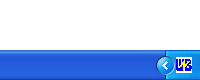
Windowsの通知領域(画面の右下)に表示されている「WB-Converter」のアイコンをクリックします→[共通設定]タブをクリック→[サフィックス]に「Enter」を選択します→[OK]をクリック
専用ソフトWB-Converterが立ち上がらない
パソコンが専用USBドングルを専用ドライバによって認識していないと、WB-Converterが立ち上がりません。
USBドングルが認識されているかの確認方法
(1)Winsowsのスタート-マイコンピュータを右クリック-プロパティ-ハードウェア-デバイスマネージャを開く。
(2)USB(Univbersal Serial Bus)コントローラの左側の「+」をクリックする。
(3)「CSR BlueCore Bluetooth」が表示されているかを確認する。
CSR BlueCore Bluetoothの表示がある場合
→USBドングルが認識されています。すでにWB-Converterが立ち上がっていて二重に立ち上げようとしています。タスクバーにWB-Converterのアイコンがないか確認して下さい。
CSR BlueCore Bluetoothの表示がない場合
→USBドングルが認識されていません。デバイスマネージャにBluetoothのアイコンがあると思われます。Bluetoothのアイコン「+」をクリックして「Generic Bluetooth Radio」と表示されている場合、専用USBドングルがMicrosoft社のBluetoothドライバで認識されています。下記の資料「AC-1000Sセットアップガイド補足(ドライバ更新手順)」をお読みいただき、専用ドライバに入れ替えて下さい。USBドングルが認識されるようになります。
以上のどれにも当てはまらない場合
→デバイスマネージャに「!」「?」「不明なデバイス」のように表示されている場合、ドングルが破損・故障していると思われます。またはパソコンのUSBコネクタが不良と思われます。
ご案内 ドングルが故障している場合、在庫があればドングル「BED009」(リーダー5台通信対応)のご販売も可能ですが、新しいパソコンに対応しないため、代替製品のご購入をおすすめします。
ご不明な点はお問い合わせ下さい。
- CM-520W1-S ワイヤレスバーコードリーダーパソコン1台にリーダー1台のBluetooth無線通信
- F780BT-GV ワイヤレスバーコードリーダーF780BT-GV ワイヤレスバーコードリーダーパソコン1台にリーダー7台のBluetooth無線通信
- お問い合わせ

 オンラインショップ
オンラインショップ